
Nokia 8 V 5G UW
用戶指南
問題 2023-03-13 zh-Hant-TW

Nokia 8 V 5G UW 用戶指南
目錄
1 關於本用戶指南 5
2 開始使用 6
將電話保持在最新狀態 . . . . . . . . . . . . . . . . . . . . . . . . . . . . . . . . . . . . . . 6
Keys and parts . . . . . . . . . . . . . . . . . . . . . . . . . . . . . . . . . . . . . . . . . . 6
Insert the SIM and memory cards . . . . . . . . . . . . . . . . . . . . . . . . . . . . . . . 7
為手機充電 . . . . . . . . . . . . . . . . . . . . . . . . . . . . . . . . . . . . . . . . . . . . 8
將手機開機並進行設定 . . . . . . . . . . . . . . . . . . . . . . . . . . . . . . . . . . . . . . 8
將電話鎖定或開鎖 . . . . . . . . . . . . . . . . . . . . . . . . . . . . . . . . . . . . . . . . . 9
使用觸控螢幕 . . . . . . . . . . . . . . . . . . . . . . . . . . . . . . . . . . . . . . . . . . . 9
3 基本功能 13
Personalize your phone . . . . . . . . . . . . . . . . . . . . . . . . . . . . . . . . . . . . . 13
通知 . . . . . . . . . . . . . . . . . . . . . . . . . . . . . . . . . . . . . . . . . . . . . . . . 13
控制音量 . . . . . . . . . . . . . . . . . . . . . . . . . . . . . . . . . . . . . . . . . . . . . . 14
自動文字校正 . . . . . . . . . . . . . . . . . . . . . . . . . . . . . . . . . . . . . . . . . . . 14
Google Assistant . . . . . . . . . . . . . . . . . . . . . . . . . . . . . . . . . . . . . . . . . 15
電池使用時間 . . . . . . . . . . . . . . . . . . . . . . . . . . . . . . . . . . . . . . . . . . . 15
無障礙設定 . . . . . . . . . . . . . . . . . . . . . . . . . . . . . . . . . . . . . . . . . . . . 16
FM 收音機 . . . . . . . . . . . . . . . . . . . . . . . . . . . . . . . . . . . . . . . . . . . . . 16
4 與朋友和家人聯繫 18
Calls . . . . . . . . . . . . . . . . . . . . . . . . . . . . . . . . . . . . . . . . . . . . . . . . 18
通訊錄 . . . . . . . . . . . . . . . . . . . . . . . . . . . . . . . . . . . . . . . . . . . . . . . 18
傳送訊息 . . . . . . . . . . . . . . . . . . . . . . . . . . . . . . . . . . . . . . . . . . . . . . 18
Mail . . . . . . . . . . . . . . . . . . . . . . . . . . . . . . . . . . . . . . . . . . . . . . . . 19
5 網際網路和連線 20
啟動 Wi-Fi . . . . . . . . . . . . . . . . . . . . . . . . . . . . . . . . . . . . . . . . . . . . . 20
Browse the web . . . . . . . . . . . . . . . . . . . . . . . . . . . . . . . . . . . . . . . . . 20
藍牙 . . . . . . . . . . . . . . . . . . . . . . . . . . . . . . . . . . . . . . . . . . . . . . . . 21
NFC . . . . . . . . . . . . . . . . . . . . . . . . . . . . . . . . . . . . . . . . . . . . . . . . 22
VPN . . . . . . . . . . . . . . . . . . . . . . . . . . . . . . . . . . . . . . . . . . . . . . . . 23
© 2023 HMD Global Oy. 版權所有,翻印必究。 2

Nokia 8 V 5G UW 用戶指南
6 安排一天的行程 24
日期與時間 . . . . . . . . . . . . . . . . . . . . . . . . . . . . . . . . . . . . . . . . . . . . 24
鬧鐘 . . . . . . . . . . . . . . . . . . . . . . . . . . . . . . . . . . . . . . . . . . . . . . . . 24
Calendar . . . . . . . . . . . . . . . . . . . . . . . . . . . . . . . . . . . . . . . . . . . . . 24
7 相機 26
相機基本功能 . . . . . . . . . . . . . . . . . . . . . . . . . . . . . . . . . . . . . . . . . . . 26
影片 . . . . . . . . . . . . . . . . . . . . . . . . . . . . . . . . . . . . . . . . . . . . . . . . 26
像專業人士一樣使用相機 . . . . . . . . . . . . . . . . . . . . . . . . . . . . . . . . . . . . . 26
您的相片和影片 . . . . . . . . . . . . . . . . . . . . . . . . . . . . . . . . . . . . . . . . . . 27
8 地圖 28
尋找地點並取得路線指引 . . . . . . . . . . . . . . . . . . . . . . . . . . . . . . . . . . . . . 28
下載和更新地圖 . . . . . . . . . . . . . . . . . . . . . . . . . . . . . . . . . . . . . . . . . . 28
使用定位服務 . . . . . . . . . . . . . . . . . . . . . . . . . . . . . . . . . . . . . . . . . . . 29
9 應用程式、更新與備份 30
從 Google Play 取得應用程式 . . . . . . . . . . . . . . . . . . . . . . . . . . . . . . . . . . 30
釋出手機空間 . . . . . . . . . . . . . . . . . . . . . . . . . . . . . . . . . . . . . . . . . . . 30
Update your phone software . . . . . . . . . . . . . . . . . . . . . . . . . . . . . . . . . . 30
備份資料 . . . . . . . . . . . . . . . . . . . . . . . . . . . . . . . . . . . . . . . . . . . . . . 31
還原原廠設定和移除手機上的私人內容 . . . . . . . . . . . . . . . . . . . . . . . . . . . . . 31
10 保護您的手機 32
使用螢幕鎖定保護電話 . . . . . . . . . . . . . . . . . . . . . . . . . . . . . . . . . . . . . . 32
用臉部資料保護您的手機 . . . . . . . . . . . . . . . . . . . . . . . . . . . . . . . . . . . . . 32
用指紋保護您的手機 . . . . . . . . . . . . . . . . . . . . . . . . . . . . . . . . . . . . . . . 33
變更 SIM 卡 PIN 碼 . . . . . . . . . . . . . . . . . . . . . . . . . . . . . . . . . . . . . . . . 33
存取碼 . . . . . . . . . . . . . . . . . . . . . . . . . . . . . . . . . . . . . . . . . . . . . . . 33
© 2023 HMD Global Oy. 版權所有,翻印必究。 3

Nokia 8 V 5G UW 用戶指南
11 產品和安全資訊 35
安全規定 . . . . . . . . . . . . . . . . . . . . . . . . . . . . . . . . . . . . . . . . . . . . . . 35
網路服務和費用 . . . . . . . . . . . . . . . . . . . . . . . . . . . . . . . . . . . . . . . . . . 37
緊急電話 . . . . . . . . . . . . . . . . . . . . . . . . . . . . . . . . . . . . . . . . . . . . . . 38
維護裝置 . . . . . . . . . . . . . . . . . . . . . . . . . . . . . . . . . . . . . . . . . . . . . . 38
回收 . . . . . . . . . . . . . . . . . . . . . . . . . . . . . . . . . . . . . . . . . . . . . . . . 39
打叉附輪垃圾桶標誌 . . . . . . . . . . . . . . . . . . . . . . . . . . . . . . . . . . . . . . . 39
電池與充電器資訊 . . . . . . . . . . . . . . . . . . . . . . . . . . . . . . . . . . . . . . . . . 40
孩童 . . . . . . . . . . . . . . . . . . . . . . . . . . . . . . . . . . . . . . . . . . . . . . . . 41
醫療設備 . . . . . . . . . . . . . . . . . . . . . . . . . . . . . . . . . . . . . . . . . . . . . . 41
植入式醫療設備 . . . . . . . . . . . . . . . . . . . . . . . . . . . . . . . . . . . . . . . . . . 41
聽力 . . . . . . . . . . . . . . . . . . . . . . . . . . . . . . . . . . . . . . . . . . . . . . . . 41
保護您的裝置免於有害內容的危害 . . . . . . . . . . . . . . . . . . . . . . . . . . . . . . . . 41
汽車 . . . . . . . . . . . . . . . . . . . . . . . . . . . . . . . . . . . . . . . . . . . . . . . . 42
可能爆炸的環境 . . . . . . . . . . . . . . . . . . . . . . . . . . . . . . . . . . . . . . . . . . 42
認證資訊 . . . . . . . . . . . . . . . . . . . . . . . . . . . . . . . . . . . . . . . . . . . . . . 42
關於數位版權管理 . . . . . . . . . . . . . . . . . . . . . . . . . . . . . . . . . . . . . . . . . 43
版權和其他聲明 . . . . . . . . . . . . . . . . . . . . . . . . . . . . . . . . . . . . . . . . . . 43
© 2023 HMD Global Oy. 版權所有,翻印必究。 4

Nokia 8 V 5G UW 用戶指南
1 關於本用戶指南
__重要須知:__請在使用裝置前閱讀「產品和安全資訊」,了解關於使用裝置和電池的安全須知。若要了
解如何開始使用您的新裝置,請閱讀使用者指南。
© 2023 HMD Global Oy. 版權所有,翻印必究。 5

Nokia 8 V 5G UW 用戶指南
2 開始使用
將電話保持在最新狀態
您的電話軟體
將電話保持在最新狀態並接受可用的軟體更新,為電話取得更多新功能和強化功能。更新軟體還可以提
升電話的效能。
KEYS AND PARTS
Your phone
1. NFC area
2. Camera
3. Flash
4. Google Assistant key
5. Front camera
6. Microphone
7. Earpiece
8. Proximity sensor
© 2023 HMD Global Oy. 版權所有,翻印必究。 6
9. SIM and memory card slot
10 . Volume keys
11 . Power/Lock key/Fingerprint sensor
12 . USB connector
13 . Loudspeaker
14 . Microphone
15 . Headset connector

Nokia 8 V 5G UW 用戶指南
Some of the accessories mentioned in this user guide, such as charger, headset, or data cable,
may be sold separately.
重要:此裝置的螢幕和背蓋是由玻璃製成。若裝置掉落於堅硬的表面上或受到嚴重衝擊,可能會導致玻
璃破裂。若發生玻璃破裂的情形,請勿觸摸玻璃零件或試圖從本裝置取出玻璃碎片。在獲授權的維修人
員更換玻璃之前,請停止使用此裝置。
零件和插孔、磁性
請勿連接會產生輸出訊號的產品,以免造成裝置損壞。請勿在音訊插孔連接任何電源。如果您將未經認證
適合本裝置使用的任何外部裝置或耳機連接至音訊插孔,請特別留意音量。
本裝置的某些部分具有磁性。裝置可能會吸引金屬物質。請勿將信用卡或其他磁條卡片長時間放在本裝
置附近,以免造成卡片損壞。
INSERT THE SIM AND MEMORY CARDS
插入 SIM 卡
1. 開啟 SIM 卡匣:將退卡針插入卡匣旁的小孔內後向內推,然後抽出卡匣。2. 如果您使用單 SIM 卡手
機,請將 nano-SIM 卡放入卡匣的插槽 1,記憶卡放入插槽 2,卡片的接觸點區域朝下。如果您使用雙 SIM
卡手機,請將 nano-SIM 卡放入插槽 1,第二張 SIM 卡或記憶卡放入插槽 2,卡片的接觸點區域朝下。3.
將卡匣推回原位。
請只使用原廠的 nano-SIM 卡。使用不相容的 SIM 卡可能會損壞卡片和裝置,並造成卡片中所儲存的資
料損毀。
© 2023 HMD Global Oy. 版權所有,翻印必究。 7

Nokia 8 V 5G UW 用戶指南
請只搭配認可的相容記憶卡來使用本裝置。不相容的記憶卡可能會損壞記憶卡和裝置,並造成記憶卡中
所儲存的資料損毀。
秘訣:要確認您的電話是否可使用兩張 SIM 卡,請參考銷售包裝上的標籤。如果標籤上有 2 組 IMEI
碼,則您擁有的是雙 SIM 卡電話。
重要:請勿在應用程式使用記憶卡時取出記憶卡。如此可能會損壞記憶卡和裝置,並造成記憶卡中所儲
存的資料損毀。
注意:您的裝置並不支援 5 伏特的 SIM 卡。
為手機充電
為電池充電
1. 將相容的充電器插入牆上的電源插座。2. 將傳輸線連接到手機。
您的手機支援 USB Type-C 傳輸線。您也可以透過 USB 傳輸線從電腦為手機充電,但是所需的充電時間
可能會比較長。
如果電池的電力已完全耗盡,可能要等幾分鐘後才會出現充電指示符號。
將手機開機並進行設定
當您首次將手機開機時,手機會引導您設定網路連線和手機設定。
將您的手機開機
1. 若要將手機開機,請按住電源鍵,直到手機震動再放開。2. 手機開機後,選擇您的語言和所在地區。3.
依照手機上顯示的指示操作。
© 2023 HMD Global Oy. 版權所有,翻印必究。 8

Nokia 8 V 5G UW 用戶指南
從上一部手機傳輸資料
您可以使用您的 Google 帳戶從舊手機傳輸資料到您的新手機。
若要將舊手機上的資料備份至您的 Google 帳戶,請參閱舊手機的用戶指南。
1. 點選 設定 > 帳戶 > 新增帳戶 > Google 。2. 選取要在新手機上還原的資料。手機連線至網際網路
後,同步處理會自動啟動。
從上一部 Android™ 手機還原應用程式設定
如果您的前一部手機是 Android,並且已經啟用備份至 Google 帳戶,您就可以還原應用程式設定和
Wi-Fi 密碼。
1. 點選 設定 > 系統 > 備份 。2. 將 備份到 Google 雲端硬碟 設定為 開啟 。
將電話鎖定或開鎖
鎖定電話
如果想要避免放在口袋或手提袋內的電話誤撥電話,您可以鎖定按鍵與螢幕。
若要鎖定按鍵和螢幕,請按電源鍵。
將按鍵和螢幕開鎖
按電源鍵,然後從下往上滑動螢幕。如果裝置向您要求,請提供額外的認證。
使用觸控螢幕
重要:請避免刮傷觸控螢幕。請勿在觸控螢幕上使用原子筆、鉛筆或其他銳利物品。
© 2023 HMD Global Oy. 版權所有,翻印必究。 9

Nokia 8 V 5G UW 用戶指南
點選並按住以拖曳項目
將手指放在項目上數秒鐘,然後將手指在螢幕上滑動。
滑動
將手指放在螢幕上,然後朝所要的方向滑動手指。
© 2023 HMD Global Oy. 版權所有,翻印必究。 10

Nokia 8 V 5G UW 用戶指南
在較長的清單或功能表中捲動
將手指在螢幕上以向上或向下撥動的方式快速滑動,然後提起手指。如果要停止捲動,請點選螢幕。
放大或縮小
將兩指放在一個項目上 (例如地圖、相片或網頁),然後滑動分開或併攏手指。
© 2023 HMD Global Oy. 版權所有,翻印必究。 11

Nokia 8 V 5G UW 用戶指南
鎖定螢幕方向
當您將手機轉動 90 度時,螢幕會自動旋轉。
若要將螢幕鎖定在縱向模式,請從螢幕頂端向下滑動,然後點選 自動旋轉 。
使用手勢導覽
若要開啟手勢導覽,請點選 設定 > 系統 > 手勢 > 系統導覽 > 手勢導覽 。
• 若要查看所有應用程式,請從螢幕底部向上滑
動。
• 若要前往主畫面,請從螢幕底部向上滑動。您原
本正在使用的應用程式仍然會在背景中開啟。
• 若要查看已開啟的應用程式,請從螢幕底部向
上滑動,先不要鬆開手指,直到您看到應用程式
後再鬆開手指。
用按鍵導覽
若要開啟導覽鍵,請點選 設定 > 系統 > 手勢 > 系統導覽 > 3 鍵導覽 。
• 若要查看所有應用程式,請將主畫面鍵 向上
滑動。
• 若要前往主畫面,請點選主畫面鍵。您原本正在
使用的應用程式仍然會在背景中開啟。
• 若要切換至其他已開啟的應用程式,請點選該
應用程式。
• 若要關閉所有已開啟的應用程式,請向右滑過
所有應用程式,然後點選 全部清除 。
• 若要返回上一個畫面,請從螢幕的右邊緣或左
邊緣向內滑動。手機會記住自從上一次鎖定螢
幕後您使用過的所有應用程式和瀏覽過的網
站。
• 若要切換到另一個已開啟的應用程式,請向右
滑動並點選該應用程式。
• 若要關閉所有已開啟的應用程式,請向右滑過
所有應用程式,然後點選 全部清除 。
• 若要查看已開啟的應用程式,請點選 。
• 若要返回上一個畫面,請點選 。手機會記住
自從上一次鎖定螢幕後您使用過的所有應用程
式和瀏覽過的網站。
© 2023 HMD Global Oy. 版權所有,翻印必究。 12

Nokia 8 V 5G UW 用戶指南
3 基本功能
PERSONALIZE YOUR PHONE
變更桌布
點選 設定 > 顯示 > 進階 > 桌布 。
Change your phone ringtone
Tap Settings > Sound > Phone ringtone , and select the tone.
變更訊息通知音效
點選 設定 > 音效 > 進階 > 預設通知音效 。
通知
使用通知欄
當您收到新通知,例如有訊息或未接來電時,螢幕頂端的狀態列上會出現指示符號。若要查看這些通知的
資訊,請將狀態列向下拖曳。若要關閉此檢視,請在螢幕上向上滑動。
若要開啟通知欄,請將狀態列向下拖曳。若要關閉通知欄,請在螢幕上向上滑動。
若要變更某個應用程式的通知設定,請點選 設定 > 應用程式和通知 ,然後點選應用程式名稱以開啟應
用程式設定。點選 通知 。您可以逐一關閉或開啟每個應用程式的通知。
使用快速設定圖示
© 2023 HMD Global Oy. 版權所有,翻印必究。 13

Nokia 8 V 5G UW 用戶指南
若要啟動功能,請點選通知欄中的快速設定圖示。若要查看更多圖示,請將功能表向下拖曳。
若要重新排列圖示,請點選 ,點選並按住某個圖示,然後將它拖曳到其他位置。
控制音量
調整音量
如果您在吵鬧的環境裡聽不見電話鈴聲,或通話的音量太大,您可以使用電話側邊的音量鍵依照喜好調
整音量。
請勿連接會產生輸出訊號的產品,以免造成裝置損壞。請勿在音訊插孔連接任何電源。如果您將未經認證
適合本裝置使用的任何外部裝置或耳機連接至音訊插孔,請特別留意音量。
調整媒體和應用程式的音量
按手機側邊的音量鍵以查看音量狀態列,點選 ,然後在媒體和應用程式的音量列將滑桿向左或向右拖
曳。
將手機設為靜音
若要將手機設為靜音,請按降低音量鍵,點選 將手機設為只有震動,然後點選 將手機設為靜音。
自動文字校正
了解如何使用鍵盤文字校正,快速又有效率地輸入文字。
使用鍵盤單字建議
電話在您輸入內容時會提供單字建議,幫助您更快速、更準確地完成輸入。部分語言可能不支援單字建議
功能。
當您開始輸入單字時,電話會建議可能的單字。當您想要的單字顯示在建議列中時,請選擇該單字。如果
要查看更多建議,請點選並按住建議的單字。
秘訣:如果建議的單字被標示為粗體,手機會自動使用它來取代您輸入的單字。如果該單字並不正確,
請點選並按住它,即可看見幾個其他建議。
如果您不希望鍵盤在輸入期間建議單字,可關閉文字校正功能。點選 設定 > 系統 > 語言與輸入設定
> 虛擬鍵盤 。選取您平常使用的鍵盤。點選 文字校正 ,然後關閉您不想使用的文字校正方式。
校正單字
如果您發覺某個單字的拼字不正確,請點選它,即可看見校正該單字的建議。
© 2023 HMD Global Oy. 版權所有,翻印必究。 14

Nokia 8 V 5G UW 用戶指南
關閉拼字檢查
點選 設定 > 系統 > 語言與輸入設定 > 進階 > 拼字檢查 ,然後將 使用拼字檢查 設定為關閉。
GOOGLE ASSISTANT
Google Assistant is available in selected markets and languages only. Where not
available, Google Assistant is replaced by Google Search. Check availability at
https://support.google.com/assistant. Google Assistant can help you search information
online, translate words and sentences, make notes and calendar appointments, for example.
You can use Google Assistant even when your phone is locked. However, Google Assistant asks
you to unlock your phone before accessing your private data.
Use the Google Assistant key
To access the Google Assistant services, press the Google Assistant key. When you press
the key for the first time, you are asked to sign in with your Google account or create a new
account. To speak with Google Assistant, press the key and ask your question. You see Google
Assistant’ s answer on your phone’ s display.
If your country or region does not support Google Assistant, you can still use the Google
Assistant key:
• Press the key once to open Google Search.
• Press and hold the key to use Google voice search. Ask your question and release the key.
You see Google’ s answer on your phone’ s display.
關閉 Google 助理鍵
若 要 關 閉 Google 助 理 鍵,請 點 選 設定 > 系統 > 手勢 > Google 助理按鈕 ,然 後 將
Google 助理按鈕 設定為關閉。
電池使用時間
有效地運用手機,同時保有符合您使用需求的電池使用時間。下列這些步驟可節省您手機的電力。
© 2023 HMD Global Oy. 版權所有,翻印必究。 15

Nokia 8 V 5G UW 用戶指南
延長電池使用時間
節省電力的方法:
1. 請務必為電池完全充電。2. 將不必要的音效 (例如觸控音效) 設為靜音。點選 設定 > 音效 > 進階 ,
然後在 其他音效和震動 底下,選取要保留的音效。3. 使用有線的聆聽用耳機,而不要使用擴音器。4. 讓
手機螢幕在短時間內關閉。點選 設定 > 顯示 > 進階 > 休眠 ,然後選取所要的時間。5. 點選 設定 >
顯示 > 亮度 。若要調整亮度,請拖曳亮度滑桿。確認已經停用 自動調整亮度 。6. 不讓應用程式在背景
中執行:點選 ,向右滑過所有應用程式,然後點選 全部清除 。7. 選擇性地使用定位服務:當不需要使
用時關閉定位服務。點選 設定 > 定位 ,然後停用 使用定位資訊 。8. 選擇性地使用網路連線:只有在需
要時才啟動藍牙。使用 Wi-Fi 連線來連線到網際網路,而不要使用行動數據連線。讓手機停止掃描可用
的無線網路。點選 設定 > 網路和網際網路 > Wi-Fi ,然後停用 使用 Wi-Fi 。如果您正在聆聽音樂或使
用手機,但是不想撥打或接聽電話,請開啟飛航模式。點選 設定 > 網路與網際網路 > 飛航模式 。飛航
模式會關閉與行動網路的連線,並且關閉裝置的無線功能。
無障礙設定
您可以調整各種不同的設定,讓手機使用起來更容易。
增大或減小字型大小
您是否想要將手機上的字型放大?
1. 點選 設定 > 無障礙設定 。2. 點選 字型大小 。若要增大或減小字型大小,請拖曳字型大小等級滑桿。
增大或減小顯示大小
您是否想要讓螢幕上的項目變小或變大?
1. 點選 設定 > 無障礙設定 。2. 點選 顯示大小 ,然後拖曳顯示大小等級滑桿就可以調整顯示大小。
FM 收音機
若要收聽收音機,您必須將相容的耳機連接到手機。耳機的作用就像天線一樣。耳機可能必須另行選購。
收聽 FM 廣播
將耳機連線後,點選 FM 收音機 。
• 若要開啟收音機,請點選 。
• 若要切換到另一個電台,請將頻道頻率列向左
或向右滑動。
• 若要尋找收音機電台,請點選 > 掃描 。
• 若要儲存電台,請點選 。
© 2023 HMD Global Oy. 版權所有,翻印必究。 16

Nokia 8 V 5G UW 用戶指南
• 若要使用手機的擴音器來收聽收音機電台,請
點選 。耳機請保持連接。
疑難排解秘訣:如果收音機無法運作,請確認耳機已確實插妥。
• 若要關閉收音機,請點選 。
© 2023 HMD Global Oy. 版權所有,翻印必究。 17

Nokia 8 V 5G UW 用戶指南
4 與朋友和家人聯繫
CALLS
Make a call
1. Tap .
2. Tap and type in a number, or tap and select a contact you want to call.
3. Tap .
接聽來電
如果電話在螢幕開鎖狀態下響鈴,請點選 接聽 。如果電話在螢幕鎖定狀態下響鈴,向上滑動即可接聽來
電。
拒接來電
如果電話在螢幕開鎖狀態下響鈴,請點選 拒絕 。如果電話在螢幕鎖定狀態下響鈴,向下滑動即可拒接來
電。
通訊錄
從通話記錄儲存聯絡人
1. 點選 > 查看您的通話記錄。2. 點選您想要儲存的號碼。3. 點選 新增聯絡人 。如果這是新聯絡
人,請輸入聯絡人資訊,然後點選 儲存 。如果通訊錄中已經有此聯絡人,請點選 新增至現有 ,選擇該聯絡
人,然後點選 儲存 。
新增聯絡人
1. 點選 通訊錄 > 。2. 輸入資訊。3. 點選 儲存 。
傳送訊息
傳送訊息
1. 點選 訊息 。2. 點選 發起即時通訊 。3. 若要新增接收者,請點選 ,輸入他們的號碼,然後點選 。若
要從通訊錄中新增接收者,請開始輸入他們的姓名,然後點選所要的聯絡人。4. 若要新增更多接收者,請
點選 。選擇所有接收者後,點選 。5. 在文字方塊中輸入您的訊息內容。6. 點選 。
© 2023 HMD Global Oy. 版權所有,翻印必究。 18

Nokia 8 V 5G UW 用戶指南
新增郵件帳戶
當您首次使用 Gmail 應用程式時,電話會要求您設定電子郵件帳戶。
1. 點選 Gmail 。2. 您可以選擇與 Google 帳戶連結的郵件地址,或點選 新增電子郵件地址 。3. 新增所
有帳戶後,點選 前往 GMAIL 。
Send mail
1. Tap Gmail .
2. Tap Compose .
3. In the To box, type in an address, or tap
> Add from Contacts .
4. Type in the message subject and the mail.
5. Tap .
© 2023 HMD Global Oy. 版權所有,翻印必究。 19
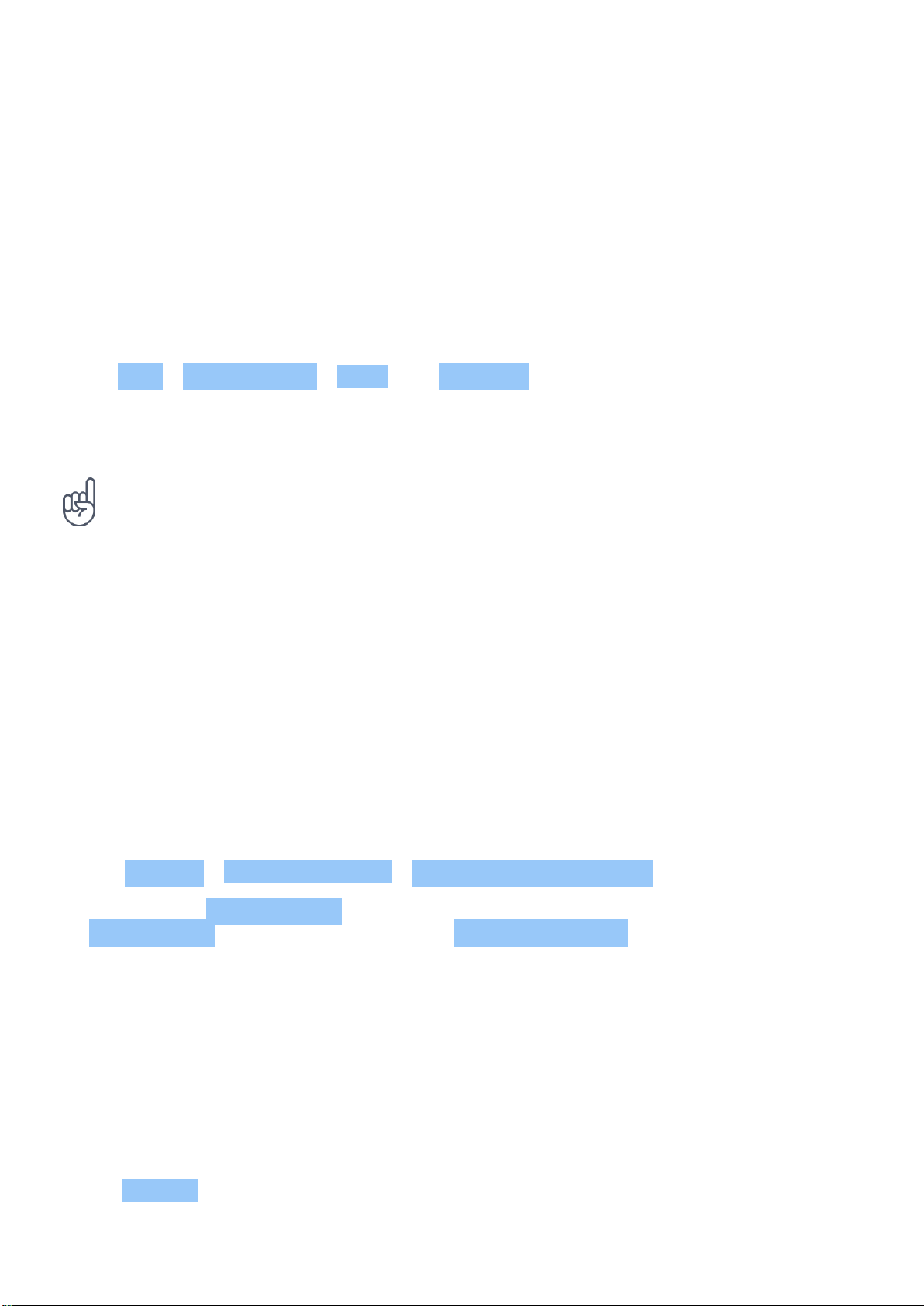
Nokia 8 V 5G UW 用戶指南
5 網際網路和連線
啟動 WI-FI
使用 Wi-Fi 連線通常速度較快,而且費用低於使用行動數據連線。如果 Wi-Fi 及行動數據連線都可使用,
您的手機會使用 Wi-Fi 連線。
開啟 Wi-Fi
1. 點選 設定 > 網路和網際網路 > Wi-Fi 。2. 將 使用 Wi-Fi 設定為開啟。3. 選取您要使用的連線。
當螢幕頂端的狀態列上顯示 時,表示 Wi-Fi 連線為啟用狀態。
重要:請使用加密以提高 Wi-Fi 連線的安全性。使用加密可減少他人存取您資料的風險。
秘訣:如果您想要在無法接收衛星訊號時追蹤位置,例如當您處在室內或是高大的建築物之間時,開啟
Wi-Fi 定位可以改善定位精確度。
注意:部分國家/地區對於使用 Wi-Fi 可能會有限制。例如,在歐盟,您只能在室內使用 5150-5350 MHz Wi-Fi,而
在美國和加拿大,您只能在室內使用 5.15 – 5.25 GHz Wi-Fi。如需詳細資訊,請洽詢當地的主管機關。
重要:請使用加密以提高 Wi-Fi 連線的安全性。使用加密可減少他人存取您資料的風險。
BROWSE THE WEB
Use your phone to connect your computer to the web
It’ s simple to use the internet on your laptop on the go. Turn your phone into a Wi-Fi hotspot,
and use your mobile data connection to access the internet with your laptop or other device.
1. Tap Settings > Network & internet > Tethering & Mobile Hotspot .
2. Switch on the Mobile hotspot to share your mobile data connection with a device,
USB tethering to use a USB connection, or Bluetooth tethering to use Bluetooth.
1
The other device uses data from your data plan, which may result in data traffic costs. For info
on availability and costs, contact your network service provider.
開始瀏覽
您不需要用到電腦,只要用手機就能輕鬆地瀏覽網際網路。即時觀看新聞,造訪您最喜愛的網站。您可以
使用手機上的瀏覽器來瀏覽網際網路上的網頁。
1. 點選 Chrome 。2. 輸入網址並點選 。
© 2023 HMD Global Oy. 版權所有,翻印必究。 20

Nokia 8 V 5G UW 用戶指南
搜尋網路
透過 Google 搜尋探索網路和外面的世界。您可以使用鍵盤來輸入搜尋單字。
在 Chrome 中,
1. 點選搜尋列。2. 在搜尋方塊中輸入搜尋單字。3. 點選 。
您也可以從建議的相符項目中選取搜尋單字。
藍牙
您可以和其他相容裝置建立無線連線,例如手機、電腦、耳機和車用配件。您也可以將相片傳送到相容手
機或您的電腦。
與藍牙裝置連線
您的手機可與多種實用的藍牙裝置連線。例如,使用無線耳機 (必須另行選購),您就可以使用免提的方式
進行通話,如此就可以在通話期間繼續工作,例如繼續使用電腦。將手機與藍牙裝置連線稱為「配對」。
1. 點選 設定 > 已連結的裝置 > 連線偏好設定 > 藍牙 。2. 將 藍牙 設定為 開啟 。3. 確定另一部裝置
已開機。您可能必須從另一部裝置開始配對程序。如需詳細資訊,請參閱另一部裝置的用戶指南。4. 點選
配對新裝置 ,然後從找到的藍牙裝置清單中點選您要配對的裝置。5. 您可能必須輸入密碼。如需詳細資
訊,請參閱另一部裝置的用戶指南。
由於採用藍牙無線技術的裝置是透過無線電波進行通訊,它們不需要在視線可及的直線範圍內。不過,藍
牙裝置彼此間的距離必須在 10 公尺之內 (33 英呎),但也可能受到障礙物 (例如:牆壁) 或其他電子裝置
的干擾而防礙通訊。
已配對的裝置可以在藍牙功能啟動時連線至手機。其他裝置只有當藍牙設定檢視畫面開啟時才能偵測您
的手機。
請勿與不明裝置配對或接受其連線要求。如此就能協助保護手機免於有害內容的危害。
使用藍牙分享內容
如果您想與朋友分享相片或其他內容,可以使用藍牙將其發送到朋友的電話。
您可以同時使用多個藍牙連線。例如,使用藍牙耳機時,您仍然可以發送內容到另一部電話。
1. 點選 設定 > 已連線的裝置 > 連線偏好設定 > 藍牙 。2. 確認兩部電話的藍牙功能均已開啟,而且
電話彼此能搜尋到對方。3. 前往您要發送的內容,然後點選 > 藍牙 。4. 在找到的藍牙裝置清單中,點
選朋友的電話。5. 如果該電話需要密碼,請輸入或接受密碼,然後點選 配對 。
只有在首次連線時才需要使用密碼。
© 2023 HMD Global Oy. 版權所有,翻印必究。 21

Nokia 8 V 5G UW 用戶指南
移除配對
如果您不再擁有與手機配對的裝置,可以移除該配對。
1. 點選 設定 > 已連結的裝置 > 先前連線的裝置 。2. 點選裝置名稱旁的 。2. 點選 忘記 。
NFC
探索周遭的世界。如果您的手機支援近距離無線通訊 (NFC),您可以藉由輕觸配件完成與配件的連線,或
是輕觸標籤來撥打電話或開啟網站。NFC 功能可用於某些特定服務和技術,例如行動感應付款。這些服
務在您所在的地區可能無法使用。如需服務供應情況的詳細資訊,請洽詢您的網路服務供應商。
開始使用 NFC
開啟手機的 NFC 功能,然後開始用輕觸分享內容,或透過輕觸與裝置連線。若要查看手機是否支援 NFC,
請點選 設定 > 已連結的裝置 > 連線偏好設定 。
透過 NFC,您可以:
• 與支援 NFC 的相容藍牙配件連線,例如耳機或無線擴音器。
• 輕觸標籤以取得適合手機的更多內容,或存取線上服務。
• 使用手機付款 (如果網路服務供應商可支援)。
NFC 感應區位於手機背面。以 NFC 感應區輕觸其他手機、配件、標籤或讀取器。
1. 點選 設定 > 已連結的裝置 > 連線偏好設定 > NFC 。2. 將 NFC 設定為開啟。
使用 NFC 前,請確認螢幕和按鍵均已解鎖。
讀取 NFC 標籤
NFC 標籤可能包含例如網址、電話號碼或名片等資訊。只要輕觸就能找到想要的資訊。
若要讀取標籤,請使用手機的 NFC 感應區輕觸標籤。
注意:付款和票務應用程式及服務是由第三方提供。HMD Global 對於任何此類應用程式或服務 (包括
支援、功能、交易或任何貨幣價值損失) 不提供任何保固亦不負責。在裝置維修後,您可能需要重新安裝
並啟動已加入的卡片以及付款或票務應用程式。
使用 NFC 連線至藍牙配件
雙手都正在忙?您可以使用耳機。或者,何不改用無線擴音器來聆聽音樂?您只需要用手機輕觸相容的
配件即可。
1. 用手機的 NFC 感應區輕觸配件的 NFC 感應區。* 2. 依照螢幕上的指示進行操作。
• 配件必須另行選購。配件的供應情況依地區而有所不同。
© 2023 HMD Global Oy. 版權所有,翻印必究。 22

Nokia 8 V 5G UW 用戶指南
中斷與已連線配件的連線
如果您不再需要與配件連線,可以與配件中斷連線。
再次輕觸配件的 NFC 感應區。
如需詳細資訊,請參閱配件的用戶指南。
VPN
您可能需要虛擬私人網路 (VPN) 連線才能存取公司資源,例如內部網路或公司郵件,或者,在某些個人用
途也可以使用 VPN 服務。
請洽詢公司的 IT 系統管理員,以取得 VPN 設定的詳細資料,或瀏覽 VPN 服務的網站以獲得更詳盡的資
訊。
使用安全的 VPN 連線
1. 點選 設定 > 網路與網際網路 > 進階 > VPN 。2. 若要新增 VPN 設定檔,請點選 。3. 依照公司 IT
系統管理員或 VPN 服務的指示,輸入設定檔中所需的資訊。
編輯 VPN 設定檔
1. 點選設定檔名稱旁的 。2. 依您所需變更資訊。
刪除 VPN 設定檔
1. 點選設定檔名稱旁的 。2. 點選 忘記 VPN 。
© 2023 HMD Global Oy. 版權所有,翻印必究。 23

Nokia 8 V 5G UW 用戶指南
6 安排一天的行程
日期與時間
設定日期與時間
點選 設定 > 系統 > 日期與時間 。
自動更新時間和日期
您可以設定讓手機自動更新時間、日期與時區。自動更新是一項網路服務,須視您所在的地區或網路服務
供應商而定,有可能會無法使用。
1. 點 選 設定 > 系統 > 日期與時間 。2. 將 使用網路提供的日期與時間 設 定 為 開 啟。3. 將
使用網路提供的時區 設定為開啟。
將時鐘變更為 24 小時制
點選 設定 > 系統 > 日期與時間 ,然後將 使用 24 小時格式 設定為開啟。
鬧鐘
設定鬧鐘
1. 點選 時鐘 > 鬧鐘 。2. 若要新增鬧鐘,請點選 。3. 若要修改現有的鬧鐘,請點選該鬧鐘。若要設定
在特定日期重複的鬧鐘,請勾選 重複 ,然後標示星期幾。
關閉鬧鐘
當鬧鐘響起時,請將鬧鐘向右滑動。
CALENDAR
管理日曆
點選 日曆 > ,然後選取您要查看的日曆類型。
當您在手機上新增帳戶時,會自動新增日曆。若要新增包含日曆的新帳戶,請前往應用程式功能表,然後
點選 設定 > 帳戶 > 新增帳戶 。
Add an event
© 2023 HMD Global Oy. 版權所有,翻印必究。 24

Nokia 8 V 5G UW 用戶指南
1. Tap Calendar > and select the entry
type.
2. Type in the details you want, and set the
time.
3. To make an event repeat on certain days,
秘訣:若要編輯活動,請點選活動及 ,然後編輯詳細資料。
刪除約會
1. 點選活動。2. 點選 > 刪除 。
tap Does not repeat , and select how
often the event should repeat.
4. To set a reminder, tap Add notification ,
set the time and tap Done ,
5. Tap Save .
© 2023 HMD Global Oy. 版權所有,翻印必究。 25

Nokia 8 V 5G UW 用戶指南
7 相機
相機基本功能
拍攝相片
拍攝銳利而鮮明的相片,捕捉美好時光,將它們一一收藏在您的相簿中。
1. 點選 相機 。2. 對準目標並對焦。3. 點選 。
拍攝自拍照
1. 點選 相機 > 切換至前置相機。2. 點選 。
拍攝全景相片
1. 點選 相機 。2. 點選 > 全景 。3. 點選 ,然後依照手機上的指示操作。
秘訣:透過 Google 智慧鏡頭,您可以辨識物品、複製文字、掃描條碼,以及搜尋類似的產品等等。您可
以將 Google 智慧鏡頭運用在已經拍攝的相片上。點選 相簿 ,點選一張相片,然後點選 。
影片
錄製影片
1. 點選 相機 。2. 若要切換為錄影模式,請點選 影片 。3. 點選 以開始錄影。4. 若要停止錄影,請點選
。5. 若要返回相機模式,請點選 相片 。
秘訣:若要錄製高品質 2K 影片,請使用劇院模式。點選 相機 > 劇院 。
像專業人士一樣使用相機
了解您的相機設定
在相機應用程式中,點選 即可深入了解每一項設定。
© 2023 HMD Global Oy. 版權所有,翻印必究。 26

Nokia 8 V 5G UW 用戶指南
模糊相片的背景
如果想要讓相片的背景變模糊,請選取人像模式並嘗試各種不同的背景模糊效果。您也可以在自拍時使
用人像模式。
1. 點選 相機 > 人像 > 。2. 點選一種模式,使用滑桿選取要套用效果的強度。3. 點選 。
拍攝夜拍相片
若要在夜晚或光線不足的環境下拍攝高品質相片,請開啟夜間模式。
1. 點選 相機 > > 夜間 。2. 點選 。
拍攝廣角相片
如果您想拍攝美麗的風景相片,可以開啟廣角模式。
1. 點選 相機 > > 。2. 點選 。若要返回一般模式,請點選 。
拍攝微距相片
透過微距模式,您甚至可以將最細微的細節捕捉到相片中。
1. 點選 相機 > > 。2. 點選 。
您的相片和影片
顯示電話上的相片和影片
點選 相片 。
將相片和影片複製到您的電腦
您是否想要在更大的螢幕上檢視相片或影片?您可以用電腦檢視這些項目。
您可以使用電腦的檔案管理程式將相片和影片複製或移動到電腦。
使用相容的 USB 傳輸線將手機連接到電腦。若要設定 USB 連線類型,請開啟通知欄,然後點選 USB 通
知。
分享相片和影片
1. 點選 相簿 ,點選您要分享的相片,然後點選 。2. 選擇您要分享相片或影片的方式。
© 2023 HMD Global Oy. 版權所有,翻印必究。 27

Nokia 8 V 5G UW 用戶指南
8 地圖
尋找地點並取得路線指引
尋找地點
Google 地圖 可協助您找到特定位置和商家。
1. 點選 地圖 。2. 在搜尋列中輸入搜尋單字,例如街道地址或地名。3. 從您一邊輸入一邊出現的相符建
議清單中選取一個項目,或點選 開始搜尋。
位置會顯示在地圖上。如果找不到搜尋結果,請確認搜尋單字的拼法是否正確。
查看您的目前位置
點選 地圖 > 。
取得到達地點的路線指引
1. 點選 地圖 ,然後在搜尋列中輸入您的目的地。2. 點選 路線 。反白顯示的圖示表示交通模式,例如 。
若要變更模式,請從搜尋列底下選取新模式。3. 如果您不想將目前位置當成起點,請點選 你的位置 ,然
後搜尋要當成新起點的位置。4. 點選 開始 以開始導航。
路線 會顯 示在地圖上,並且 顯示 預估到達目 的地 所需的 時間。若要 查看 更詳細 的路 線,請點選
路線等資訊 。
下載和更新地圖
下載地圖
旅行出發前將新地圖儲存在手機上,即使旅途中沒有網際網路連線,還是可以瀏覽地圖。
1. 點選 地圖 > > 離線地圖 > 選取自己的地圖 。2. 在地圖上選取區域,然後點選 下載 。
更新現有的地圖
1. 點選 地圖 > > 離線地圖 ,然後選取地圖名稱。2. 點選 更新 。
如果 圖示無法使用,請點選 Google 使用者帳戶圖示或您的 Google 使用者帳戶相片。
秘 訣:您 也 可 以 設 定 讓 手 機 自 動 更 新 地 圖。點 選 地圖 > > 離線地圖 > ,然 後 將
自動更新離線地圖 和 自動下載離線地圖 設定為 開啟 。
© 2023 HMD Global Oy. 版權所有,翻印必究。 28

Nokia 8 V 5G UW 用戶指南
使用定位服務
使用地圖尋找您目前的所在位置,並將位置資訊附加到您拍攝的相片中。如果手機可以透過衛星或網路
定位技術判斷您的位置,就可以在相片或影片中附加位置資訊。如果在您分享的相片或影片中包含位置
資訊,其他觀賞相片或影片的人可能會看見此位置資訊。某些應用程式可以使用您的位置資訊,為您提供
更多元化的服務。
開啟定位服務
您的手機可以使用衛星定位系統、Wi-Fi 或網路 (基地台 ID) 架構的定位功能,在地圖上顯示您的位置。
位置資訊是否可用、準確性和完整度需視您的位置、環境、第三方來源等而定,且可能會受到限制。例如,
位置資訊在建築物內或地下可能無法使用。有關定位方法的隱私權資訊,請參閱 HMD Global 隱私權原
則,網址為 http://www.nokia.com/phones/privacy。
某些衛星定位系統可能需透過行動網路傳輸少量資料。如果要節省資料傳輸費用,例如在旅行時,您可以
在手機設定中關閉行動數據連線。
Wi-Fi 定位可以在沒有衛星訊號時改善定位精準度,尤其是當您處在室內或是高大的建築物之間時。如果
您所在的地點對於使用 Wi-Fi 有所限制,您可以在手機設定中關閉 Wi-Fi。
點選 設定 > 定位 ,然後將 使用位置資訊 設定為開啟。
© 2023 HMD Global Oy. 版權所有,翻印必究。 29

Nokia 8 V 5G UW 用戶指南
9 應用程式、更新與備份
從 GOOGLE PLAY 取得應用程式
您須先將 Google 帳戶新增到手機上,才能使用 Google Play 服務。Google Play 中提供的部分內容必
須付費取得。若要新增付款方式,請點選 Play 商店 > > 付款方式 。當您從 Google Play 購買內容
時,務必先獲得付款方式擁有者的同意。
在手機上新增 Google 帳戶
1. 點選 設定 > 帳戶 > 新增帳戶 > Google 。如果手機向您要求,請確認裝置鎖定方法。2. 輸入您的
Google 帳戶認證資訊,然後點選 下一步 ,或者,若要建立新帳戶,請點選 建立帳戶 。3. 依照手機上的指
示操作。
下載應用程式
1. 點選 Play 商店 。2. 點選搜尋列以尋找應用程式,或從「為您推薦」中選取應用程式。3. 在應用程式描
述中,點選 安裝 即可下載並安裝應用程式。
若要查看您的應用程式,請前往主畫面,然後從螢幕底部向上滑動。
釋出手機空間
如果手機記憶體即將用完,請將檔案移動至記憶卡,或刪除不需要的檔案。
將檔案傳輸到記憶卡
若要將相片從手機記憶體移動到記憶卡,請點選 檔案 > 影像 。按住要移動的相片,然後點選 > 移至
> SD 卡 。
若要移動文件和檔案,請點選 檔案 > 文件與其他 。點選檔案名稱旁的 圖示,然後點選 移至 SD 卡 。
UPDATE YOUR PHONE SOFTWARE
Install available updates
Tap Settings > System updates > Check for system updates to check if updates are
available.
When your phone notifies you that an update is available, just follow the instructions shown
on your phone. If your phone is low on memory, you may need to move your photos and other
stuff to the memory card.
© 2023 HMD Global Oy. 版權所有,翻印必究。 30

Nokia 8 V 5G UW 用戶指南
Warning: If you install a software update, you cannot use the device, even to make emergency
calls, until the installation is completed and the device is restarted.
Before starting the update, connect a charger or make sure the device battery has enough
power, and connect to Wi-Fi, as the update packages may use up a lot of mobile data.
備份資料
為確保資料安全無虞,請使用手機的備份功能。您的裝置資料 (例如 Wi-Fi 密碼和通話記錄) 和應用程式
資料 (例如設定和應用程式儲存的檔案) 將從遠端進行備份。
開啟自動備份
點選 設定 > 系統 > 進階 > 備份 ,然後將備份設定為開啟。
還原原廠設定和移除手機上的私人內容
意外總是不請自來 – 如果手機的運作不正常,您可以還原手機設定。或者,您可能購買了新手機,想要丟
棄或回收舊手機,以下是如何移除個人資訊和內容的方法。請注意,刪除所有私人內容是您的責任。
重設您的手機
1. 點選 設定 > 系統 > 進階 > 重設選項 > 清除所有資料 (恢復原廠設定) 。2. 依照手機上顯示的指
示操作。
© 2023 HMD Global Oy. 版權所有,翻印必究。 31

Nokia 8 V 5G UW 用戶指南
10 保護您的手機
使用螢幕鎖定保護電話
您可以將電話設定為螢幕開鎖時需要驗證。
設定螢幕鎖定
1. 點選 設定 > 安全性 > 螢幕鎖定 。2. 選擇鎖定類型,然後依照電話上的指示操作。
用臉部資料保護您的手機
設定臉部資料驗證
1. 點選 設定 > 安全性 > 臉部解鎖 。2. 選取要用於鎖定畫面的備用解鎖方法,然後依照手機螢幕上的
指示操作。
睜大眼睛並確保您的臉孔完全露出,未被帽子或太陽眼鏡等物品遮擋。
注意:使用臉部資料將電話開鎖,其安全性低於使用指紋、圖形或密碼。樣貌相似的人或外觀相似的物
品都有可能將您的電話開鎖。臉部開鎖可能無法在背光、太暗或太亮的環境中正常運作。
用臉部資料將手機解鎖
若要將手機解鎖,只需開啟螢幕並看著鏡頭。
如果臉部辨識發生故障,而且您無法使用備用解鎖方法來以任何方法復原或重設手機,則您的手機需要
送修。維修可能需要另外收費,而且可能會刪除手機上的所有個人資料。如需詳細資訊,請洽詢最近的授
權維修機構或手機經銷商。
© 2023 HMD Global Oy. 版權所有,翻印必究。 32

Nokia 8 V 5G UW 用戶指南
用指紋保護您的手機
新增指紋
1. 點選 設定 > 安全性 > 指紋 。如果您尚未在手機上設定螢幕鎖定,請點選 設定螢幕鎖定 。
2. 選取要用於鎖定畫面的備用解鎖方法,然後依照手機螢幕上的指示操作。
用指紋將電話開鎖
將已註冊的手指按在電源鍵上。
如果指紋感應器發生故障,而且您無法使用備用開鎖方法來以任何方法復原或重設電話,則您的電話需
要交由授權的人員進行維修。維修可能需要另外收費,而且可能會刪除電話上的所有個人資料。如需詳細
資訊,請洽詢最近的電話維修點或電話經銷商。
變更 SIM 卡 PIN 碼
如果您的 SIM 卡有預先設定的 PIN 碼,您可將此密碼變更為更安全的密碼。並非所有網路服務供應商均
支援此設定。
選取 SIM 卡 PIN 碼
您可以選擇用於 SIM 卡 PIN 碼的數字。SIM 卡 PIN 碼可以是 4-8 碼。
1. 點選 設定 > 安全性 > SIM 卡鎖定 。2. 在所選的 SIM 卡底下,點選 變更 SIM 卡 PIN 碼 。
存取碼
了解手機上各種不同密碼的用途。
PIN 或 PIN2 碼
PIN 或 PIN2 碼包含 4-8 碼。
這些密碼可保護您的 SIM 卡,避免他人未經授權使用,或必須輸入這些密碼才能存取某些功能。您可以
將手機設定為開機時要求輸入 PIN 碼。
如果您忘記密碼或 SIM 卡未提供這些密碼,請洽詢您的網路服務供應商。
如果您連續三次輸入錯誤的密碼,您就必須使用 PUK 或 PUK2 碼來進行解鎖。
© 2023 HMD Global Oy. 版權所有,翻印必究。 33

Nokia 8 V 5G UW 用戶指南
PUK 或 PUK2 碼
PUK 或 PUK2 碼的作用是將 PIN 碼或 PIN2 碼解鎖。
如果 SIM 卡未提供這些密碼,請洽詢您的網路服務供應商。
鎖定密碼
鎖定密碼也稱為安全密碼或密碼。
鎖定密碼能協助您保護您的手機,避免他人未經授權使用。您可以將手機設定為要求輸入您所定義的鎖
定密碼。請將此密碼妥善保管於安全的地方,並與手機分開存放。
如果您忘記此碼,且手機遭鎖定,則您的手機需要送修。維修可能需要另外收費,而且可能會刪除手機上
的所有個人資料。如需詳細資訊,請洽詢最近的授權維修機構或手機經銷商。
IMEI 碼
IMEI 碼的用途是辨識網路中的手機。您可能也需要將此號碼提供給授權維修機構或手機經銷商。若要查
看 IMEI 碼:
• 撥打 *#06#
• 查看厡始的銷售包裝盒
如果手機上印有 IMEI 碼,則您可以在 SIM 卡匣或背蓋底下找到它 (手機的背蓋必須為可拆式背蓋)。
定位或鎖定您的電話
如果您的電話不幸遺失,而您剛好有登入 Google 帳戶,您可能可以從遠端尋找、鎖定電話或清除電話的
內容。在已與 Google 帳戶關聯的電話上,尋找我的裝置預設是開啟的。
若要使用尋找我的裝置,您遺失的電話必須:
• 處於開機狀態
• 已經登入 Google 帳戶
• 已連線至行動數據網路或 Wi-Fi
• 可在 Google Play 上顯示
• 已開啟定位功能
• 已啟用尋找我的裝置功能
當尋找我的裝置與電話連線後,您可以看見電話的位置,而電話上也會收到一則通知。
1. 在已連線至網際網路的電腦、平板電腦或電話上開啟 android.com/find,然後登入您的 Google 帳
戶。2. 如果您有多部電話,請在畫面頂端按一下遺失的電話。3. 在地圖上查看電話的所在位置。此位置
僅為概略位置,可能不夠精確。
如果找不到您的裝置,尋找我的裝置會顯示該裝置最近一次的已知位置 (如果有的話)。若要鎖定或清除
電話,請依照網站上的指示操作。
© 2023 HMD Global Oy. 版權所有,翻印必究。 34

Nokia 8 V 5G UW 用戶指南
11 產品和安全資訊
安全規定
請閱讀下列簡明的使用原則。違反這些規定可能會導致危險或觸犯當地法律和法規。如要獲取更多資料,
請閱讀完整的用戶指南。
在限制的區域請關機
在禁止使用行動裝置,或者使用行動裝置可能會造成干擾或危險的地方,例如在飛機上、醫院或接近醫療
儀器、加油站、化學物質或爆破區域,請關閉本裝置。在限制區域中請遵守所有規定指示。
行車安全第一
請遵循所有當地法律。行車途中務必專心駕駛,不要分心做其他事情。行車安全為首要顧慮。
干擾
所有的無線裝置都可能會受到干擾,並影響其效能。
© 2023 HMD Global Oy. 版權所有,翻印必究。 35

Nokia 8 V 5G UW 用戶指南
授權的維修服務
唯有獲授權的專業人員才能安裝或維修本產品。
電池、充電器與其他配件
請只搭配 HMD Global Oy 所認可的電池、充電器及其他配件來使用此裝置。請勿連接不相容的產品。
將您的裝置保持乾燥
如果您的裝置防水,請參考裝置技術規格中的 IP 等級以獲得更詳盡的指示。
玻璃零件
© 2023 HMD Global Oy. 版權所有,翻印必究。 36

Nokia 8 V 5G UW 用戶指南
本裝置及/或其螢幕是由玻璃製成。若裝置掉落於堅硬的表面上或受到嚴重衝擊,可能會導致玻璃破裂。
若發生玻璃破裂的情形,請勿觸摸玻璃零件或試圖從本裝置取出玻璃碎片。在獲授權的維修人員更換玻
璃之前,請停止使用此裝置。
保護您的聽力
為避免對聽力可能造成的損害,請勿長時間以高音量聆聽。將裝置拿到耳朵旁邊且使用擴音器時,應特別
注意音量。
SAR
以一般使用姿勢 (靠耳側) 使用本裝置,或將本產品放置離您至少 1.5 公分 (5/8 英吋) 遠的地方來使用
時,其 RF 暴露值皆符合相關規定標準。本產品的 SAR 最大值可以在本用戶指南的認證資訊 (SAR) 單元
中找到。如需詳細資訊,請參閱本用戶指南的認證資訊 (SAR) 單元,或前往 www.sar-tick.com。
網路服務和費用
某些功能和服務的使用或內容下載 (包括免費項目) 需要網路連線,可能會造成大量的資料傳輸而產生傳
輸費用。您可能也必須申請使用部分功能。
重要:您的網路服務供應商或您旅行時使用的服務供應商可能不支援 5G。詳情請洽詢您的網路服務供
應商。如果網路服務供應商不支援 5G,建議您將最高連線速度由 5G 變更為 4G。若要進行此設定,請在
主畫面上點選 設定 > 網路與網際網路 > 行動網路 ,然後將 優先網路類型 設定為 LTE 。
注意:部分國家/地區可能會限制 Wi-Fi 使用。例如,在歐盟,您只能在室內使用 5150-5350 MHz Wi-
Fi,而在美國和加拿大,您只能在室內使用 5.15 – 5.25 GHz Wi-Fi。如需詳細資訊,請洽詢當地的主管機
關。
如需詳細資訊,請洽詢您的網路服務供應商。
© 2023 HMD Global Oy. 版權所有,翻印必究。 37

Nokia 8 V 5G UW 用戶指南
緊急電話
重要:這並無法保證在所有情況下連線的暢通。所以在進行重要的通訊時 (例如:醫療緊急救護),絕不
應完全依賴無線電話。
撥打電話之前:
• 將手機開機。
• 如果手機螢幕和按鍵已鎖定,請將其解鎖。
• 移動到收訊良好的地點。
在主畫面上,點選 。
1. 輸入您目前位置的官方緊急電話號碼。緊急電話號碼依所在地點而有所不同。2. 點選 。3. 請盡可能
提供正確的必要資訊。在未獲准許之前,請勿結束通話。
您可能還需要執行下列動作:
• 將 SIM 卡插入手機中。如果您手邊沒有 SIM 卡,請在鎖定畫面上點選 緊急電話 。
• 如果手機要求您輸入 PIN 碼,請點選 緊急電話 。
• 關閉手機上已啟動的通話限制功能,例如通話限制、固定撥號或特定分組 (封閉用戶組)。
• 如果行動網路無法使用,但是您可以存取網際網路,您也可以嘗試撥打網際網路通話。
__注意:__在已插入有效的 USIM/SIM 卡,且您的行動電話系統業者網路訊號正常的狀況下,您可以自
手機撥打 110 或 119 在台灣地區取得緊急救援協助。
在下列特殊狀況,請您嘗試撥打 112 (緊急電話) 以聯繫緊急救援單位:• 線路繁忙,或 110/119 無法
撥通時。• 手機顯示無網路訊號時。• 手機內並未安裝 USIM/SIM 卡時。• USIM/SIM 卡已暫時或永
久中斷服務。• 您的發話地點不在台灣區域 (如國外) 時。
維護裝置
請小心處理您的裝置、電池、充電器和配件。下列的建議有助於保持裝置正常運作。
• 請將本裝置保持乾燥。雨水、濕氣與各式液體或
水份可能含有腐蝕電路的礦物質。
• 請勿將本裝置存放在低溫環境。當本裝置恢復
到常溫時,內部會有濕氣凝結,並且可能會毀損
裝置。
• 請勿在佈滿灰塵或髒亂的區域中使用或存放本
裝置。
• 請務必按照本用戶指南說明的方式拆卸本裝
置。
• 請勿將裝置存放在高溫環境。高溫可能會造成
裝置或電池的毀損。
• 未經授權的改裝可能會破壞本裝置,且可能會
違反無線裝置管制法。
© 2023 HMD Global Oy. 版權所有,翻印必究。 38

Nokia 8 V 5G UW 用戶指南
• 請勿扔擲、敲擊或搖晃裝置或電池。粗暴的使用
方式可能會破壞裝置。
• 裝置應遠離磁鐵或磁場。
• 若要維護重要資料的安全,請至少分別存放在
• 只能使用乾淨的軟布清潔裝置表面。
兩個地方,例如您的裝置、記憶卡或電腦上,或
寫下重要資訊。
• 請勿為本裝置上漆。油漆可能會導致裝置無法
正常操作。
在長時間操作後,裝置可能會微微發熱。在大部分情況下,這是正常的現象。為了避免過熱,裝置會自動降
低速度、視訊通話期間調暗螢幕、關閉應用程式、停止充電,並且在必要時自動關機。如果裝置運作不正
常,請就近送至授權維修機構進行維修。
回收
務必將使用過的電子產品、電池以及包裝材料送至指定回收處理點回收。如此,您不僅可以幫助防止廢棄
物不斷增加,還可以促進資源的再利用。電氣和電子產品含有貴重材料,包括金屬 (例如銅、鋁、鐵和鎂) 和
貴金屬 (例如金、銀和鈀)。裝置的所有材料都可以回收做為原料和能源。
廢電池請回收
打叉附輪垃圾桶標誌
打叉附輪垃圾桶標誌
© 2023 HMD Global Oy. 版權所有,翻印必究。 39

Nokia 8 V 5G UW 用戶指南
在產品、電池、印刷品或包裝上的打叉附輪垃圾桶標誌,是要提醒您當所有的電器及電子產品、電池的使
用壽命結束時,必須另行送至回收處理點。請勿將這些產品當成未分類的一般垃圾丟棄:請將它們回收。
如需最近回收點的相關資訊,請洽詢當地廢棄物主管機關。
電池與充電器資訊
電池與充電器資訊
若要查看電話的電池為可更換電池或內建電池,請參閱快速入門指南。
具有可更換電池的裝置 您的裝置必須使用原廠充電電池。電池可以充電和放電好幾百次,但最後仍然會
失效。當可用的時間 (通話時間和待機時間) 明顯少於正常時間時,請更換電池。
具有內建電池的裝置 請勿嘗試取出電池,因為您可能會損壞本裝置。電池可以充電和放電好幾百次,但
最後仍然會失效。當通話時間和待機時間明顯少於正常時間時,若要更換電池,請將本裝置就近送至授權
維修機構。
請使用相容的充電器為本裝置充電。充電器插頭類型可能會有所不同。充電時間會因裝置充電能力而有
所不同。
電池與充電器安全資訊
當裝置充電完成後,請從裝置和電源插座拔掉充電器。注意,連續充電時間請勿超過 12 小時。若將已完
全充電的電池擱置不用,電池本身會不斷放電。
過熱或過冷的溫度會造成電池容量及壽命的縮減。務必將電池保存在 15°C 與 25°C (59°F 和 77°F) 之
間以獲得最好的效能。若裝配過熱或過冷之電池,本裝置亦可能暫時無法操作。請注意,電池在低溫時會
快速耗電,在幾分鐘內就會電源不足而導致電話關機。當您處於低溫的戶外時,請讓電話保持溫暖。
請遵守當地法律規定。請回收電池。請勿將電池當成家庭廢棄物丟棄。
請勿將電池暴露於極低的氣壓下或將其置於極高的溫度下,例如將其置於火中,否則可能導致電池爆炸
或洩漏易燃液體或氣體。
請勿將電池拆解、切割、彎折、刺穿,或以其他方式損毀。如果電池液滲漏,請勿讓此液體觸及皮膚或眼睛。
萬一不慎觸及電池液,請立即以大量清水沖洗接觸區域,或立即就醫。請勿改裝、嘗試將異物插入電池,或
將電池浸泡或丟入水或其他液體中。若電池受損,可能會發生爆炸。
請勿將電池和充電器移作他用。不當使用或使用未經認可的電池或不相容的充電器,可能會造成失火、爆
炸或其他危險,且可能會使保固失效。如果您推測電池或充電器已受損時,請將它送至服務中心或電話經
銷商進行檢查後再繼續使用。請勿使用受損的電池或充電器。充電器只能在室內使用。請勿在雷雨時為裝
置充電。如果銷售包裝盒中不含充電器,請使用傳輸線 (隨附) 和 USB 變壓器 (可能分開販售) 為本裝置
充電。您可以使用符合 USB 2.0 或更高版本規範,且符合適用國家/地區法規以及國際和區域性安全標
準的第三方纜線和變壓器為您的裝置充電。其他變壓器可能不符合適用的安全標準,因此使用此類變壓
器充電可能有造成財產損失或人身傷害的風險。
若要拔掉充電器或配件,請握住插頭拔出,不要拉扯電源線。
此外,若您的裝置有可更換電池,則適用於以下項目:
© 2023 HMD Global Oy. 版權所有,翻印必究。 40

Nokia 8 V 5G UW 用戶指南
• 取出電池前,務必將裝置關機並拔掉充電器。
• 當金屬物品碰觸到電池上的小金屬條時,有可能會發生意外短路。這可能會造成電池或其他物品受
損。
孩童
您的裝置及其配件並非玩具。其中可能包含細小零件。請將這些零件放在孩童接觸不到的地方。
醫療設備
使用無線傳輸設備 (包括無線電話) 可能會干擾未經妥善防護的醫療設備功能。請洽詢醫師或醫療設備的
製造商,確認這些醫療設備是否可充分遮蔽外部無線電能量。
植入式醫療設備
為了避免對植入式醫療設備造成干擾,醫療設備 (例如心律調整器、胰島素泵和神經刺激器) 製造商建議
在無線裝置與醫療設備之間需保持最少 15.3 公分 (6 英吋) 的距離。使用此類設備的使用者必須:
• 隨時在無線裝置與醫療設備之間保持 15.3 公
分 (6 英吋) 以上的距離。
• 不將無線裝置放在胸前的口袋。
如果您對於將無線裝置與植入式醫療設備一起使用有任何疑慮,請洽詢各醫療院所。
• 使用未安裝醫療設備一側的耳朵接聽電話。
• 發現任何干擾時,立即將無線裝置關機。
• 遵守植入式醫療設備製造商的指示。
聽力
警告:使用耳機時,可能無法清楚聽見外在環境的聲音。為了您的安全,請勿在危險的地方使用耳機。
部分無線裝置可能會干擾助聽器。
保護您的裝置免於有害內容的危害
您的裝置可能會暴露在病毒及其他有害內容的威脅之下。請採取下列預防措施:
• 開啟訊息時請小心。訊息可能會包含惡意軟體,
或是可能對您的裝置或電腦造成損害的程式。
• 接受連線要求、瀏覽網際網路或下載內容時請
© 2023 HMD Global Oy. 版權所有,翻印必究。 41
小心。不要接受來自非信任來源的藍牙連線。
• 只從您可信任且提供適當安全與防護措施的來
源安裝和使用服務及軟體。

Nokia 8 V 5G UW 用戶指南
• 在裝置和任何連線的電腦上安裝防毒及其他安
全性軟體。同一時間請僅使用一種防毒應用程
式。使用一個以上的防毒應用程式可能會影響
裝置及/或電腦的效能和操作。
• 如果您存取預先安裝的書籤和協力廠商網站連
結,請採取適當的預防措施。HMD Global 不為
這些網站背書或擔保其可靠性。
汽車
無線電訊號可能會影響車內未正確安裝或是防護不夠的電子系統。如需詳細資訊,請洽詢汽車或設備的
製造商。僅應由獲授權的專業人員在汽車中安裝裝置。錯誤的裝設可能會造成危險,而且會導致保固失
效。請定期檢查汽車中所有的無線設備是否已裝妥並且運作正常。請勿將易燃或易爆物與本裝置及其零
件或配件置於同一汽車置物箱中。請勿將裝置或配件放置在安全氣囊展開的區域內。
可能爆炸的環境
在空氣中可能含有爆炸性物質的區域 (例如加油機附近),請將裝置關機。火花可能會引發爆炸或火災,因
而造成傷亡。在油庫、儲油槽和卸油區、化學工廠或正在進行爆破作業的區域,請注意使用限制。空氣中可
能含有爆炸性物質的區域,不一定會有明顯標記。這些區域通常包括建議您關閉引擎的地點、船隻甲板之
下、化學品運送設備或儲存設備,以及空氣中含有化學物質或微粒的區域。請向使用液化石油 (例如丙烷
或丁烷) 的汽車製造商詢問,確定在汽車附近使用此裝置是否安全。
認證資訊
本行動裝置符合無線電波暴露的國際標準。
您的行動裝置是一具無線電發射與接收器,其設計不會超出由獨立科學機構 ICNIRP 所制訂的國際標準
中所建議的無線電波 (無線電射頻電磁場) 暴露限制。這些標準包含重要的人體防護安全範圍,適合各年
齡層及健康狀況的使用者,目的在確保所有人的健康安全。暴露標準是以電磁波能量吸收比 (SAR) 為基
準,用來表示裝置傳輸時在頭部或身體累積的無線射頻 (RF) 能量。ICNIRP 針對行動裝置所規範的 SAR
限制為平均 10 克的人體組織不超過 2.0 W/kg。
SAR 試驗是以裝置的標準操作位置,在所有的測試頻段中以最高合格功率進行傳輸。
本裝置靠在頭部使用或放置在離您至少 1.5 公分 (5/8 英吋) 處時,符合 RF 暴露標準。當您佩戴皮套、皮
帶夾或其他形式的保護套進行穿戴式操作時,這些配件皆不應包含任何金屬物件,而且應在本產品與您
之間至少提供如上文所述的隔離距離。
為了發送資料或訊息,本裝置與網路之間需有品質良好的連線。發送可能會延滯到連線可以使用的時候
才會進行。在發送完成之前,請確實遵守有關隔離距離的指示。
一般使用情況下,SAR 值通常遠低於上述數值。為了電話系統的效率並減少對網路系統的干擾,當不需
要以全功率通話時,行動裝置會自動降低操作功率。功率輸出越低,SAR 值就越低。
各裝置型號可能有區分不同的版本,因此會有不只一個數值。隨著時間變遷,元件和設計可能會發生變
更,部分變更會影響到 SAR 值。
如需詳細資訊,請前往 www.sar-tick.com。注意,即使您並未進行語音通話,行動裝置也可能正在進行傳
輸。
© 2023 HMD Global Oy. 版權所有,翻印必究。 42

Nokia 8 V 5G UW 用戶指南
世界衛生組織 (WHO) 指出,以現今的科學資訊,並未發現使用行動裝置時需要採取任何特殊的預防措
施。如果您想要減少暴露在無線射頻中,他們的建議是減少使用行動裝置,或使用免持聽筒,讓裝置遠
離您的頭部和身體。如需有關 RF 暴露的資訊、解釋與討論,請前往 WHO 網站:www.who.int/health-
topics/electromagnetic-fields#tab=tab_1。
有關本裝置的 SAR 最大值,請參考 www.nokia.com/phones/sar。
關於數位版權管理
使用本裝置時,請遵循所有相關法律規定,並尊重當地風俗、他人隱私權和包括版權在內的合法權利。版
權保護可以防止您複製、修改或傳輸相片、音樂和其他內容。
版權和其他聲明
版權和其他聲明
本指南中描述的某些產品、功能、應用程式和服務的供應情況可能因地區而異、需要啟動、註冊、網路和/
或網際網路連線以及適當的服務方案。詳情請洽詢您的經銷商或服務供應商。本裝置可能包含了美國與
其他國家之出口法律與條例予以規範的商品、技術或軟體。禁止在違反法律的情況下進行轉移。
本文件之內容係依「現況」提供。除非適用的法律另有規定,否則對於本文件之準確性、可靠性或內容等,
概不適用任何類型的明確或隱含保證,其中包括但不限於對特定目的之商用性與適用性的默示保證。
HMD Global 保留於任何時刻修正或作廢此文件的權利,恕不另行通知。
在適用法律所允許之最大範圍內,不論是任何情況,包括發生資料或收入損失或任何特殊、附隨、衍生性
或間接之損害,無論其發生原因為何,HMD Global 或其認可供應商都毋需承擔任何損害之責任。
未取得 HMD Global 的書面同意,嚴禁以任何形式複製、傳送或散佈全部或部分的內容。HMD Global 奉
行持續發展的政策。HMD Global 保留對本文件中所描述產品進行改變和改進的權利,恕不另行通知。
舉凡裝置中所提供的協力廠商應用程式的功能完整性、內容或終端用戶支援,HMD Global 均不做任何
陳述、不提供保固亦不負責。使用應用程式即表示您明瞭此應用程式係依現況提供。
下載地圖、遊戲、音樂和影片,以及上傳影像和影片可能需要傳輸大量的資料。服務供應商可能會向您收
取資料傳輸費用。特定產品、服務及功能的供應情況,依地區而有所不同。如需詳細資訊及可用的語言選
項,請洽詢當地經銷商。
特定特色、功能和產品規格可能視網路而定,且可能需遵守附加的條款、條件和收費標準。
提供的所有規格、功能和其他產品資訊如有變更,恕不另行通知。
您 對 本 裝 置 的 使 用 適 用 於 HMD Global 隱 私 權 原 則,詳 情 請 參 閱
http://www.nokia.com/phones/privacy。
HMD Global Oy 獲有 Nokia 品牌手機和平板電腦的獨家授權。Nokia 是 Nokia Corporation 的註冊商
標。
Android、Google 和其他相關標記和標誌是 Google LLC 的商標。
Bluetooth 文字標記和標誌是 Bluetooth SIG, Inc. 所擁有,HMD Global 乃經過授權使用此類標記。
蔡司、ZEISS 和 ZEISS 標誌是卡爾蔡司有限公司 (Carl Zeiss AG) 的註冊商標,由卡爾蔡司光學有限公司
(Carl Zeiss Vision GmbH) 授權使用。Pixelworks 和 Pixelworks 標誌是 Pixelworks, Inc. 的註冊商標。
© 2023 HMD Global Oy. 版權所有,翻印必究。 43

Nokia 8 V 5G UW 用戶指南
OZO
OZO 是 Nokia Technologies Oy 的商標。
Qualcomm aptX Adaptive 和 Voice
Qualcomm Snapdragon 是 Qualcomm Technologies, Inc. 和/或其子公司的產品。Qualcomm 與
Snapdragon 是 Qualcomm Incorporated 在美國及其他國家/地區註冊的商標。aptX 是 Qualcomm
Technologies International, Ltd. 在美國及其他國家/地區註冊的商標,本公司經許可後使用。
開啟夜間模式
如果需要在昏暗的燈光下看螢幕,您可以開啟夜間模式。點選 設定 > 顯示 > 夜燈 > 立即開啟 。螢幕
色溫會偏向暖黃色。若要關閉夜間模式,請點選 立即關閉 。
如需詳細資訊,請前往 https://community.phones.nokia.com/discussion/58405/low-blue-light-
mode-certified-by-tuev-rheinland/p1。
© 2023 HMD Global Oy. 版權所有,翻印必究。 44
